Excel'de bir tarihi ayın ilk gününe nasıl ayarlayabilirsiniz?

Rastgele tarihlerden oluşan bir listeniz varsa, bu tarihleri aşağıdaki örnekte gösterildiği gibi kendi aylarının ilk gününe dönüştürmek isteyebilirsiniz. Bu makalede, bu görevi Excel'de verimli bir şekilde gerçekleştirmek için kullanabileceğiniz iki basit formül bulunmaktadır.
Formüllerle verilen ayın ilk gününe tarih ayarlama veya dönüştürme
 Formüllerle verilen ayın ilk gününe tarih ayarlama veya dönüştürme
Formüllerle verilen ayın ilk gününe tarih ayarlama veya dönüştürme
Bir rastgele tarihi ayın ilk gününe dönüştürmenize yardımcı olabilecek bazı pratik formüller bulunmaktadır, lütfen şu adımları izleyin:
Sonuçları almak istediğiniz boş bir hücreye şu formülü girin: =EOMONTH(A2,-1)+1, ardından formülü diğer hücrelere uygulamak için doldurma tutamacını aşağı doğru sürükleyin. Tüm tarihler ilgili aylarının ilk gününe dönüştürülecektir. Ekran görüntüsüne bakın:
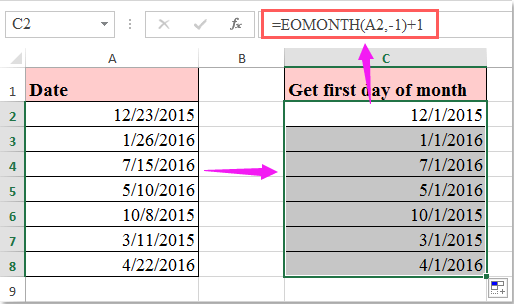
Notlar:
1. Size yardımcı olabilecek başka bir formül daha bulunmaktadır: =DATE(YEAR(A2),MONTH(A2),1).
2. Yukarıdaki formüllerde, A2 dönüştürmek istediğiniz tarih hücresidir.
En İyi Ofis Verimlilik Araçları
Kutools for Excel ile Excel becerilerinizi güçlendirin ve benzersiz bir verimlilik deneyimi yaşayın. Kutools for Excel, üretkenliği artırmak ve zamandan tasarruf etmek için300'den fazla Gelişmiş Özellik sunuyor. İhtiyacınız olan özelliği almak için buraya tıklayın...
Office Tab, Ofis uygulamalarına sekmeli arayüz kazandırır ve işinizi çok daha kolaylaştırır.
- Word, Excel, PowerPoint'te sekmeli düzenleme ve okuma işlevini etkinleştirin.
- Yeni pencereler yerine aynı pencerede yeni sekmelerde birden fazla belge açıp oluşturun.
- Verimliliğinizi %50 artırır ve her gün yüzlerce mouse tıklaması azaltır!
Tüm Kutools eklentileri. Tek kurulum
Kutools for Office paketi, Excel, Word, Outlook & PowerPoint için eklentileri ve Office Tab Pro'yu bir araya getirir; Office uygulamalarında çalışan ekipler için ideal bir çözümdür.
- Hepsi bir arada paket — Excel, Word, Outlook & PowerPoint eklentileri + Office Tab Pro
- Tek kurulum, tek lisans — dakikalar içinde kurulun (MSI hazır)
- Birlikte daha verimli — Ofis uygulamalarında hızlı üretkenlik
- 30 günlük tam özellikli deneme — kayıt yok, kredi kartı yok
- En iyi değer — tek tek eklenti almak yerine tasarruf edin